
该文档描述了如何使用您的NETGEAR无线宽带路由器WNDR4500的高级功能:
- ReadySHARE®︱易共享·打印功能,第3页
- ReadySHARE®︱易共享·USB存储功能,第10页
- NETGEAR Genie™ 精灵,第12页
欲了解更多有关WNDR4500的功能信息,请访问其技术支持页面 http://support.netgear.cn/doucument/Detail.asp?id=2101
ReadySHARE®︱易共享·打印功能
ReadySHARE®︱易共享·打印功能,可连接您的USB打印机到路由器的USB接口,使局域网内的电脑实现无线打印。
设置ReadySHARE®︱易共享·打印:
1、使用USB打印机线缆把USB打印机连接到路由器的USB接口。
2、在所有需要共享此打印机的计算机上安装USB打印机驱动程序。如果您没有该打印机的驱动程序,请联系打印机制造商以获取最新的打印机驱动程序。
3、访问http://support.netgear.cn/china/event/readyshare/下载NETGEAR USB Control Center实用程序并安装在所有需要共享此打印机的计算机上。您必须先安装此实用程序才可以使用ReadySHARE®︱易共享·打印功能。
注意:NETGEAR USB Control Center实用程序有Mac版本和Windows版本。

4、按照说明安装 NETGEAR USB Control Center 实用程序。
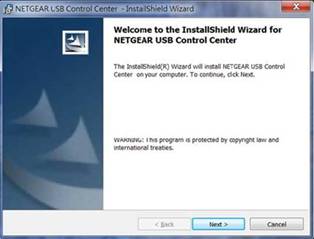
5、程序安装完成后,请选择语言,Chinese Simplified(简体中文)。

6、若您是第一次访问此实用程序,会要求您选择打印机,然后单击连接按钮。
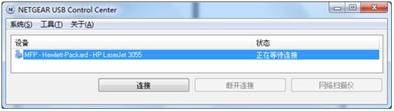
建立连接之后,状态将变为Manually connected by XXX。
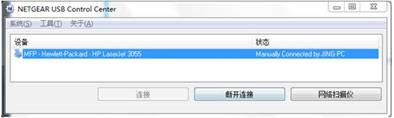
7、您可以随时单击断开连接按钮来释放连接。之后状态会更改为可用。

注意:
- 当状态显示为可用时,表示您可以使用打印机。
- 当状态显示为Manually connected by XXX时,表示仅XXX计算机可以使用打印机。
其他网络设备必须等待,直到XXX计算机已经释放连接,或连接超时(默认超时时间是30秒) 。
- 如果您想更改默认的超时时间,点击菜单工具>配置。

- 需要共享打印的计算机必须运行USB Control Center实用程序。如果退出该实用程序,打印不工作。
- 有些防火墙软件,如科摩(Comodo),会阻止ReadySHARE易共享打印实用程序访问您的USB打印机。如果您在实用程序中没有看到打印机,可以暂时禁用防火墙,以便实用程序正常工作。
8、如果您的打印机支持扫描功能,请确保打印机处于可用状态,然后单击网络扫描仪按钮。此操作将激活扫描窗口,以便您可以使用打印机进行扫描。

ReadySHARE®︱易共享·USB存储功能
一旦设置完路由器,您就可以连接大部分常见的USB存储设备,在您的网络上与其他用户(包括有线和无线)共享其中的内容。
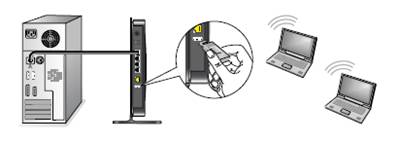
注意:
- 如果您的USB设备需要特殊的驱动程序,那么它将不会被兼容。
- 如果您的USB设备需要电源,那么在您将USB设备连接到NETGEAR路由器时,您必须使用该电源。此USB设备连接到路由器后可能需要大约2分钟才能提供共享服务。
您可以通过以下方式访问您的USB设备:
在Windows系统中,使用以下任一种方式访问:
- 选择“开始”>“运行”,在对话框中输入 \\readyshare, 然后单击“确定”。
- 打开浏览器,在地址栏输入 \\readyshare
- 打开“网上邻居”,在地址栏输入\\readyshare
在Mac系统中,通过以下方式访问:
- 选择“前往”>“连接到服务器”。
- 在地址栏输入smb://readyshare
- 单击“连接”。
下载ReadyShareConnect实用程序 (用于Windows系统):http://support.netgear.cn/china/event/readyshare/
NETGEAR Genie™精灵
NETGEAR Genie™ 精灵是您家庭网络的监管软件。它使您能轻松的查看、管理、控制整个家庭网络,并帮助您解决常见的网络问题。
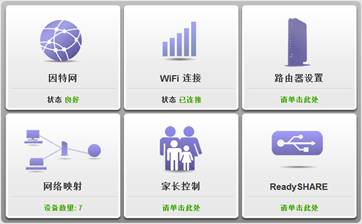
下载NETGEAR Genie™ 精灵:http://www.netgear.com.cn/home/discover/apps/genie.aspx
NETGEAR Genie™ 精灵有Mac版本和Windows版本,请选择合适的版本下载安装。
当您启动NETGEAR Genie™ 精灵后,将显示上图主界面。
- 因特网 - 监控和修复网络连接问题,包括有线和无线连接。
- WiFi连接 - 查看或更改您的路由器的无线设置。
- 路由器设置 - 登录到您的路由器配置界面,查看或更改其设置。
- 网络映射 - 查看连接到您的网络中的设备。
- 家长控制 - 管理家长控制,使因特网访问更加安全健康。
- ReadySHARE - 如果您连接了USB存储设备或打印机到路由器的USB端口,那么您可以访问其内容。
更多关于NETGEAR Genie™ 精灵的信息,请参考用户手册及常见问题http://www.netgear.com.cn/home/discover/apps/genie.aspx
|
序号 no. |
日期 date |
作者 author |
摘要 summary |
|
1 |
2012-04-16 |
Jessie |
文档创建 |
